خوش آموز درخت تو گر بار دانش بگیرد، به زیر آوری چرخ نیلوفری را
آموزش نصب نرم افزار adobe acrobat Pro 8 در ویندوز
در مطلب قبل در مورد نصب Adobe.Acrobat.Pro.DC.2015.007.20033 صحبت کردیم. در این مقاله هم در مورد نصب adobe acrobat Pro ورژن 8 در ویندوز 10 صحبت می کنیم. مراحل نصب adobe acrobat Pro ورژن 8 در ویندوز 10 انجام می شود ولی در سایر ورژن های ویندوز هم مراحل به همین صورت است.

با یک سرچ ساده در گوگل می توانید نرم افزار و فعال ساز آن را دانلود کنید. پس از دانلود، فایل را Extract کنید.
پیش از شروع به نصب، حتما ارتباط اینترنت خود را قطع کنید و پیش از آن حتما ویندوزتان Restore point هم بگیرید. به هیچ وجه نباید اتصال اینترنتی شما برقرار باشد چون در فعال سازی برنامه به مشکل خواهید خورد.
نصب Adobe Acrobat Pro ورژن 8 کمی مراحل بیشتری دارد ولی کار سختی نیست.
روی فایل setup.exe دابل کلیک کنید تا فرآیند نصب آغاز شود.
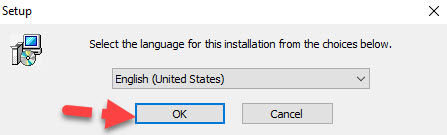
زبان نصب را همین زبان پیشفرض انگلیسی در نظر می گیریم و OK کنید. بدین ترتیب ویزارد نصب باز می شود. در این مرحله Next کنید.
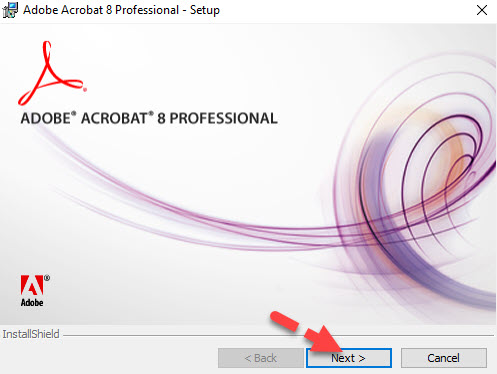
در این مرحله باید Serial Number که تهیه کرده اید را وارد کنید. شماره سریال زیر را که در تصویر مشاهده می کنید، وارد کنید، البته اگر در فایل دانلود شده، شماره سریال دارید، می توانید همان را وارد کنید.
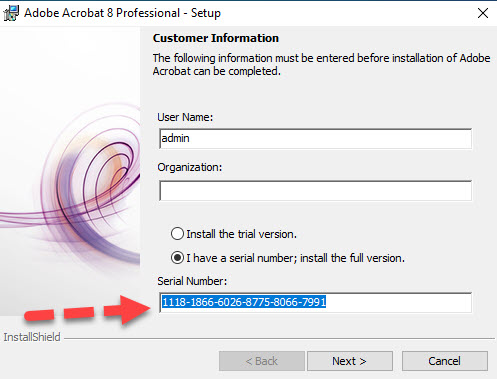
حالا در این مرحله نیاز است که شماره سریالی که وارد کرده اید، تایید شود. پس گزینه Verify original serial number را انتخاب و Next کنید.
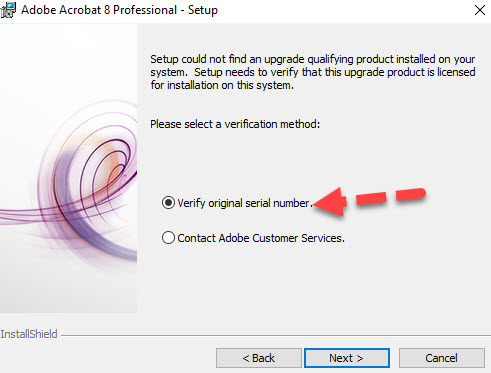
حالا در این مرحله سریال زیر را وارد کرده و Next کنید.
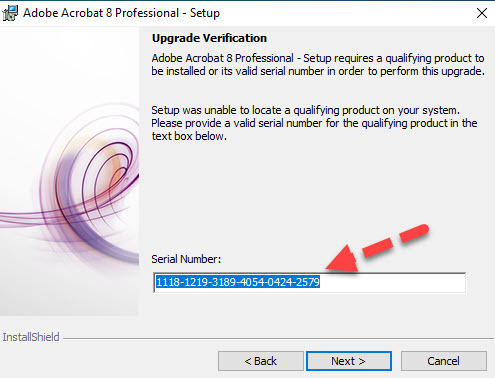
مراحل را Next کرده و در این مرحله Complete را انتخاب کرده و Next کنید.
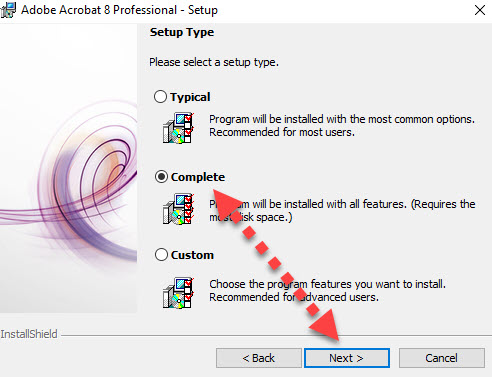
سپس به همین صورت مراحل را Next و نهایتا Install کنید. منتظر بمانید که نصب نرم افزار به اتمام برسد. به هیچ وجه اینترنت سیستم را وصل نکنید.
پس از اتمام نصب دکمه Finish را بزنید تا خود برنامه adobe Acrobat هم اجرا شود.
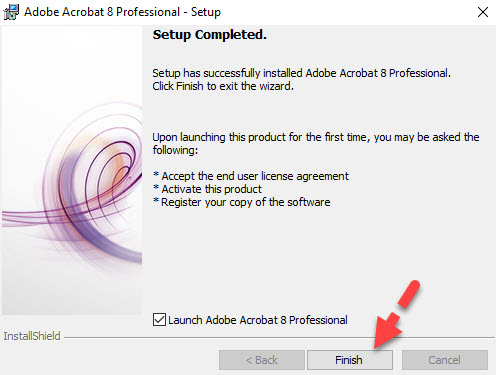
سپس در فایل های نصبی که دانلود کرده اید، برنامه Keygen را اجرا کنید. پس از اجرای Keygen، به خود برنامه adobe acrobat برگردید. پیغام نمایش داده شده را accept کنید و پس از لحظاتی پیغام زیر باز می شود.
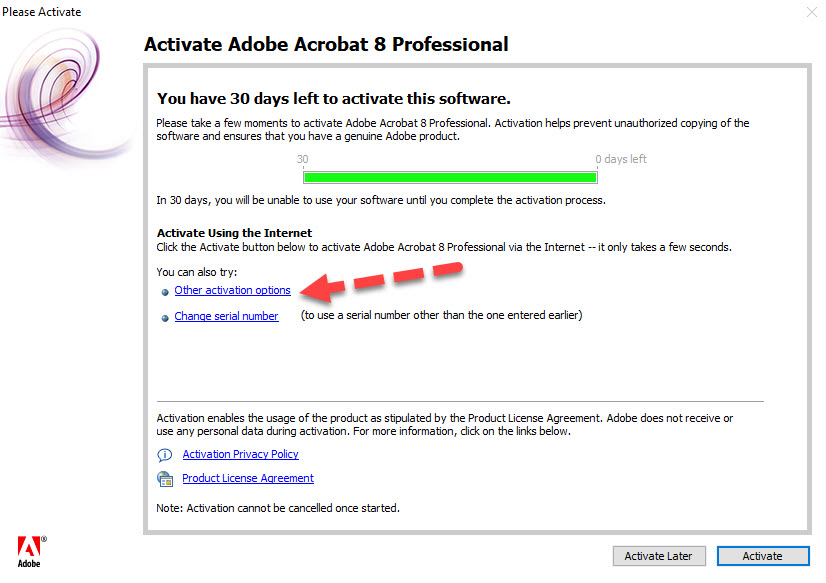
در این مرحله لینک Other activation Options را کلیک کنید.
سپس در اینجا گزینه over the Telephone را انتخاب کرده و ok کنید.
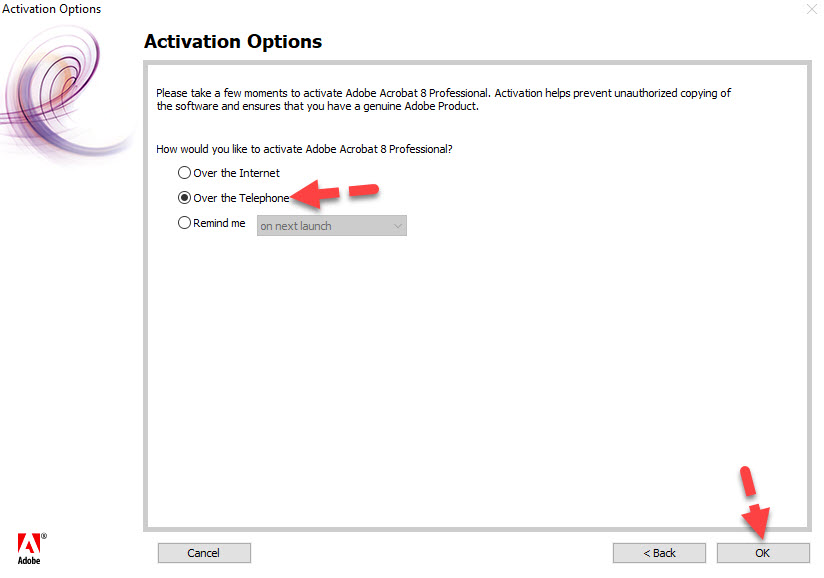
شماره سریالی که در مقابل Activation number مشاهده می کنید را کلا انتخاب کرده و کپی کنید.
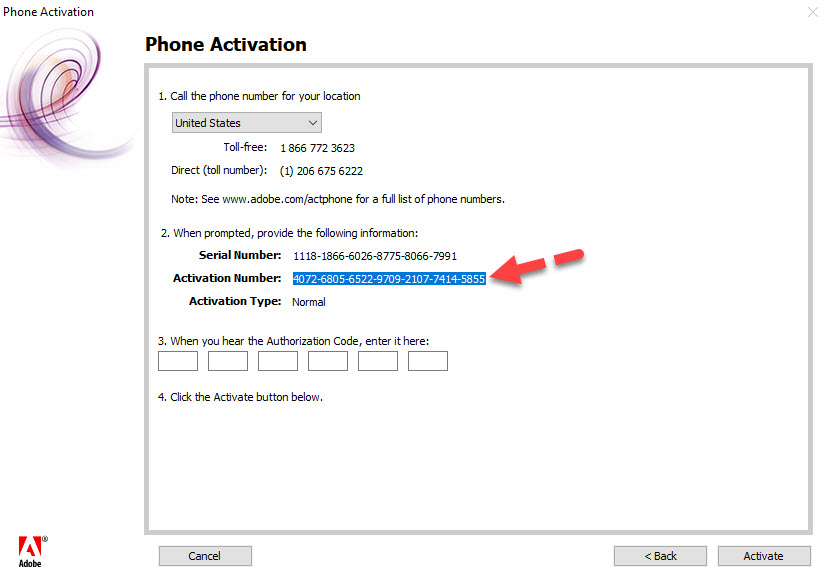
سپس به سراغ برنامه keygen که اجرا کرده بودید، بروید. در فیلد activation Number این عدد را کپی کنید.
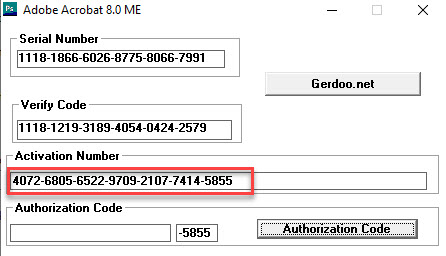
سپس دکمه Authorization Code را کلیک کنید.
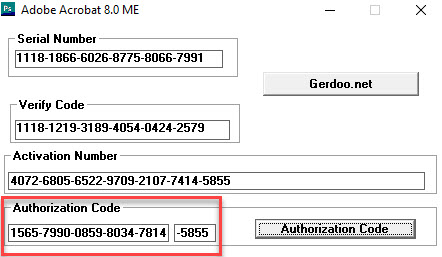
بخش به بخش این شماره سریال تولید شده را کپی کرده و در فیلدهای Authorization Code که در تصویر زیر مشاهده می کنید، paste کنید.
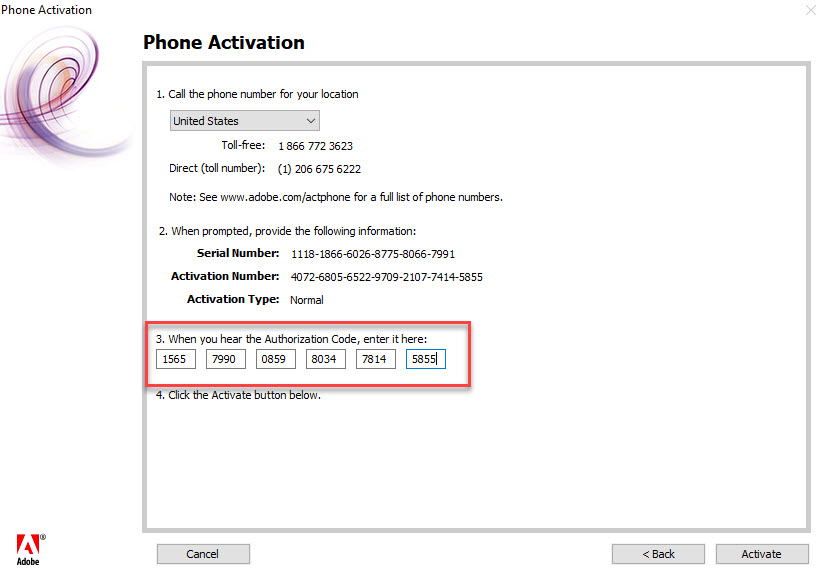
در نهایت با کلیک دکمه Activate باید پیغام زیر را دریافت کنید.
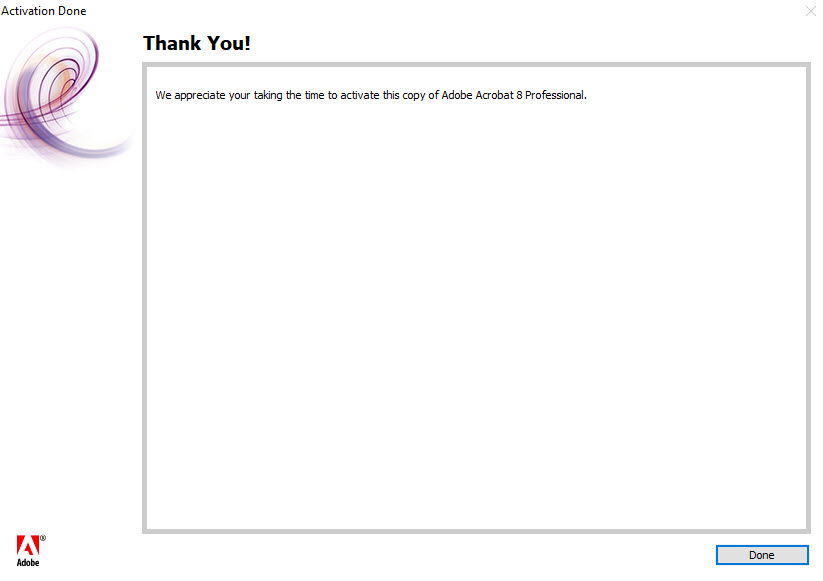
در این صورت نرم افزار به خوبی نصب و فعال سازی شده است و اکنون آماده استفاده است.

با یک سرچ ساده در گوگل می توانید نرم افزار و فعال ساز آن را دانلود کنید. پس از دانلود، فایل را Extract کنید.
پیش از شروع به نصب، حتما ارتباط اینترنت خود را قطع کنید و پیش از آن حتما ویندوزتان Restore point هم بگیرید. به هیچ وجه نباید اتصال اینترنتی شما برقرار باشد چون در فعال سازی برنامه به مشکل خواهید خورد.
نصب Adobe Acrobat Pro ورژن 8 کمی مراحل بیشتری دارد ولی کار سختی نیست.
روی فایل setup.exe دابل کلیک کنید تا فرآیند نصب آغاز شود.
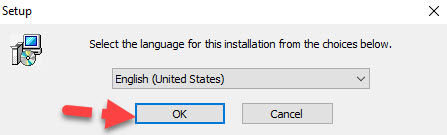
زبان نصب را همین زبان پیشفرض انگلیسی در نظر می گیریم و OK کنید. بدین ترتیب ویزارد نصب باز می شود. در این مرحله Next کنید.
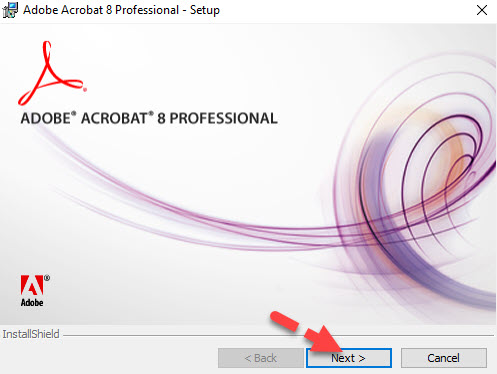
در این مرحله باید Serial Number که تهیه کرده اید را وارد کنید. شماره سریال زیر را که در تصویر مشاهده می کنید، وارد کنید، البته اگر در فایل دانلود شده، شماره سریال دارید، می توانید همان را وارد کنید.
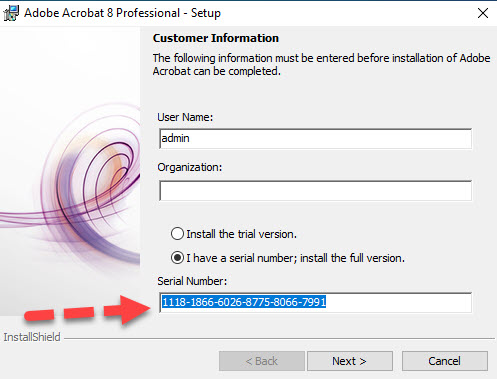
حالا در این مرحله نیاز است که شماره سریالی که وارد کرده اید، تایید شود. پس گزینه Verify original serial number را انتخاب و Next کنید.
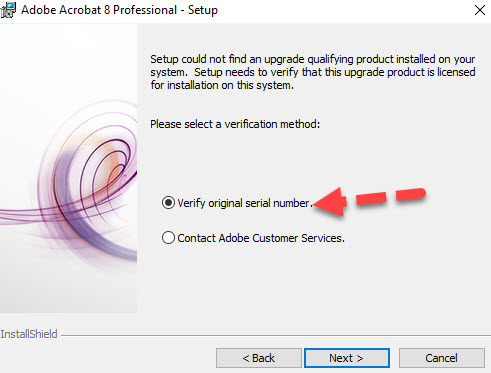
حالا در این مرحله سریال زیر را وارد کرده و Next کنید.
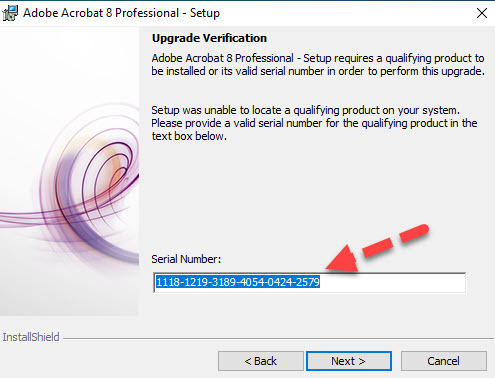
مراحل را Next کرده و در این مرحله Complete را انتخاب کرده و Next کنید.
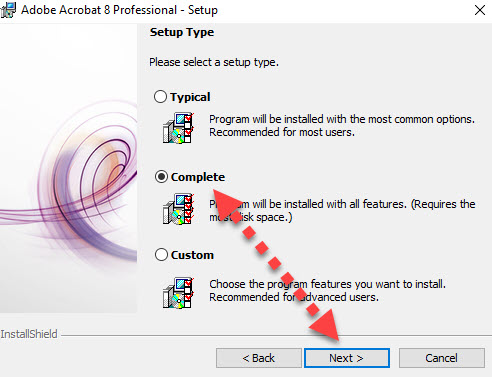
سپس به همین صورت مراحل را Next و نهایتا Install کنید. منتظر بمانید که نصب نرم افزار به اتمام برسد. به هیچ وجه اینترنت سیستم را وصل نکنید.
پس از اتمام نصب دکمه Finish را بزنید تا خود برنامه adobe Acrobat هم اجرا شود.
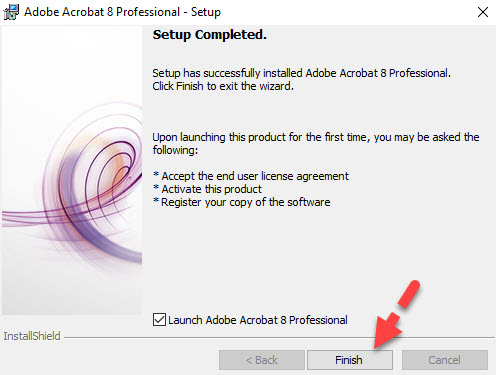
سپس در فایل های نصبی که دانلود کرده اید، برنامه Keygen را اجرا کنید. پس از اجرای Keygen، به خود برنامه adobe acrobat برگردید. پیغام نمایش داده شده را accept کنید و پس از لحظاتی پیغام زیر باز می شود.
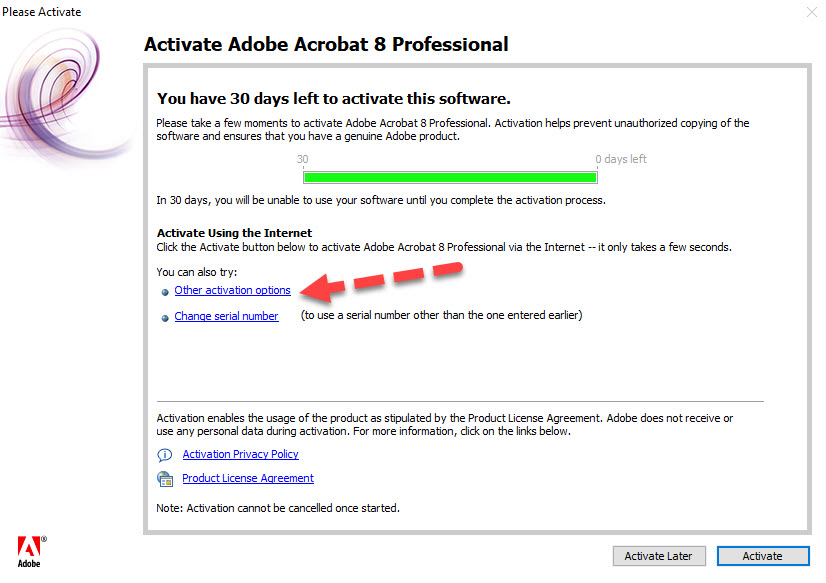
در این مرحله لینک Other activation Options را کلیک کنید.
سپس در اینجا گزینه over the Telephone را انتخاب کرده و ok کنید.
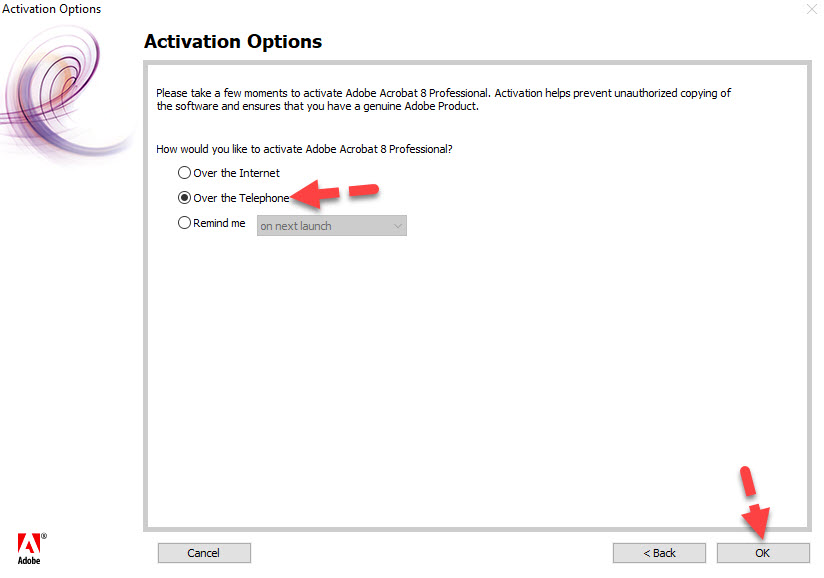
شماره سریالی که در مقابل Activation number مشاهده می کنید را کلا انتخاب کرده و کپی کنید.
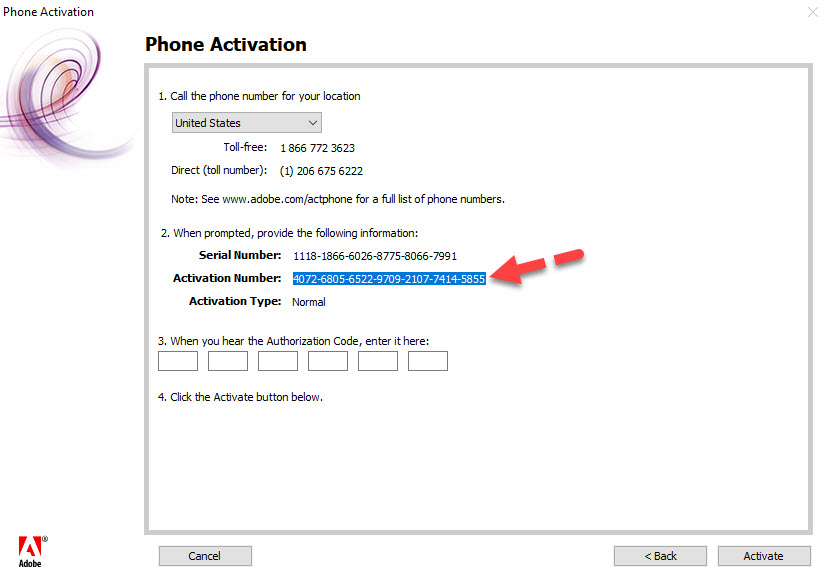
سپس به سراغ برنامه keygen که اجرا کرده بودید، بروید. در فیلد activation Number این عدد را کپی کنید.
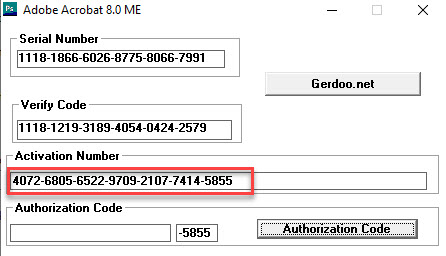
سپس دکمه Authorization Code را کلیک کنید.
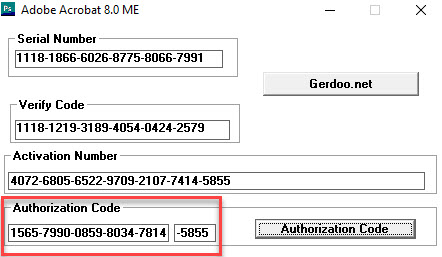
بخش به بخش این شماره سریال تولید شده را کپی کرده و در فیلدهای Authorization Code که در تصویر زیر مشاهده می کنید، paste کنید.
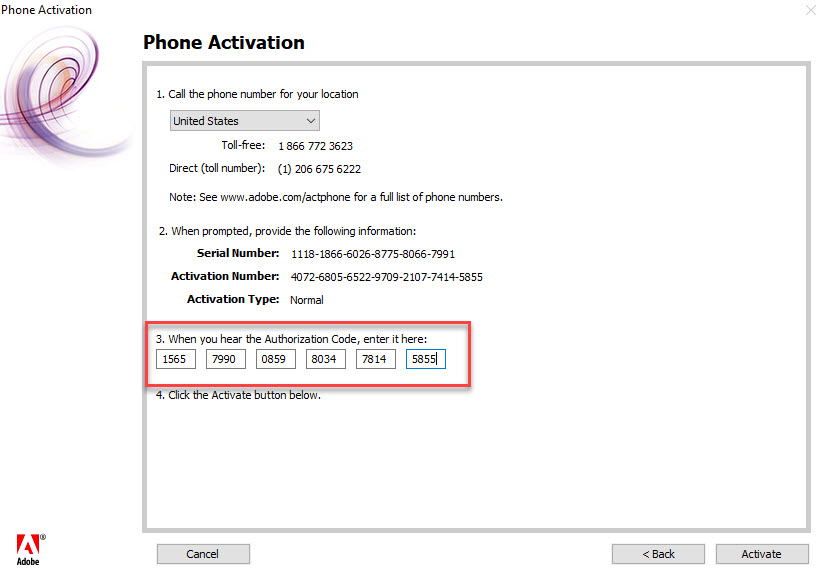
در نهایت با کلیک دکمه Activate باید پیغام زیر را دریافت کنید.
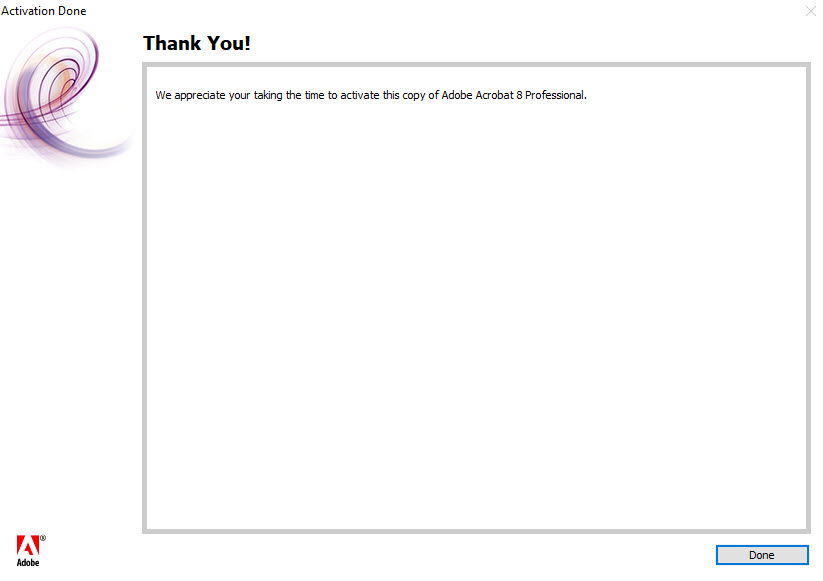
در این صورت نرم افزار به خوبی نصب و فعال سازی شده است و اکنون آماده استفاده است.





نمایش دیدگاه ها (0 دیدگاه)
دیدگاه خود را ثبت کنید: